Tworzenie kodu kreskowego w programie Microsoft Word jest prostym procesem, który może być przydatny w wielu sytuacjach, od zarządzania zapasami po organizację wydarzeń. Aby to zrobić, należy najpierw zainstalować odpowiednią czcionkę, taką jak Code 39 lub Code 128. Po zainstalowaniu czcionki wystarczy wprowadzić odpowiedni ciąg znaków w dokumencie Worda i zmienić czcionkę na wybraną, co pozwoli na wygenerowanie kodu kreskowego.
W artykule przedstawimy krok po kroku, jak stworzyć kod kreskowy w Wordzie oraz podzielimy się praktycznymi wskazówkami, które ułatwią cały proces. Niezależnie od tego, czy potrzebujesz kodu kreskowego do celów biznesowych, czy osobistych, nasze porady pomogą Ci osiągnąć zamierzony cel szybko i efektywnie.
Kluczowe informacje:- Aby stworzyć kod kreskowy, należy zainstalować czcionkę, taką jak Code 39 lub Code 128.
- Wprowadzenie odpowiedniego ciągu znaków w dokumencie Worda generuje kod kreskowy.
- Zmiana czcionki na wybraną czcionkę do kodów kreskowych jest kluczowym krokiem.
- Kod kreskowy można łatwo wydrukować lub użyć w innych celach.
- Proces ten jest prosty i szybki, idealny dla różnych zastosowań.
Jak zainstalować czcionkę do kodu kreskowego w Wordzie, aby działała
Instalacja odpowiedniej czcionki jest kluczowym krokiem w procesie tworzenia kodu kreskowego w Wordzie. Bez właściwej czcionki, kod kreskowy nie będzie poprawnie wyświetlany ani odczytywany. Warto zainwestować czas w ten etap, aby uniknąć problemów w przyszłości.Najpopularniejsze czcionki do kodów kreskowych to Code 39 i Code 128. Te czcionki są powszechnie używane i oferują szeroką gamę możliwości. Po ich zainstalowaniu możesz zacząć generować kody kreskowe, które będą łatwe do skanowania i użycia w różnych aplikacjach.
Wybór odpowiedniej czcionki do kodu kreskowego w Wordzie
Wybór czcionki ma ogromne znaczenie dla funkcjonalności kodu kreskowego. Czcionki takie jak Code 39 są idealne do prostych kodów, podczas gdy Code 128 obsługuje bardziej złożone dane. Warto zastanowić się, jakie informacje chcesz zakodować, aby wybrać najlepszą czcionkę dla swoich potrzeb.
Proces instalacji czcionki krok po kroku
Aby zainstalować czcionkę do kodu kreskowego w Wordzie, postępuj zgodnie z poniższymi krokami:
- Pobierz czcionkę z zaufanego źródła.
- Rozpakuj plik, jeśli jest w formacie ZIP.
- Kopiuj plik czcionki (zwykle w formacie TTF) do folderu czcionek w systemie Windows.
- Uruchom ponownie Microsoft Word, aby czcionka była dostępna.
Po zainstalowaniu czcionki, możesz rozpocząć proces generowania kodów kreskowych. Pamiętaj, że poprawna instalacja czcionki jest kluczowa, aby uniknąć problemów w późniejszych etapach.
Jak stworzyć kod kreskowy w Wordzie, aby był poprawny i czytelny
Poprawne wprowadzenie danych do kodu kreskowego jest kluczowe dla jego funkcjonalności. Bez względu na to, czy używasz czcionki do kodu kreskowego Word, czy innego narzędzia, upewnij się, że dane są zgodne z wymaganiami. W przeciwnym razie kod może być nieczytelny lub nieodczytywalny przez skanery.
Warto zwrócić uwagę na format danych, które chcesz zakodować. Używaj prostych i jednoznacznych informacji, aby uniknąć problemów. Pamiętaj, że różne formaty kodów kreskowych mają różne zasady dotyczące długości i rodzaju danych.
Wprowadzanie danych do kodu kreskowego w Wordzie
Aby prawidłowo wprowadzić dane do kodu kreskowego w Wordzie, zacznij od wpisania tekstu, który chcesz zakodować. Upewnij się, że nie zawiera on znaków specjalnych, które mogą zakłócić odczyt. Idealnie, dane powinny być krótkie i zrozumiałe, co ułatwi generowanie kodu. Po wprowadzeniu danych, pamiętaj o ich dokładnej weryfikacji przed zmianą czcionki.
Zmiana czcionki na kod kreskowy w dokumencie
Po wprowadzeniu danych, czas na zmianę czcionki na odpowiednią do kodów kreskowych. Wybierz tekst, a następnie z listy czcionek znajdź zainstalowaną czcionkę, taką jak Code 39 lub Code 128. Po dokonaniu zmiany, kod kreskowy powinien być widoczny i gotowy do użycia. Upewnij się, że dokument jest odpowiednio sformatowany, aby kod był czytelny.
| Format kodu | Opis |
| Code 39 | Prosty kod kreskowy, idealny do podstawowych zastosowań. |
| Code 128 | Obsługuje więcej znaków, idealny do bardziej złożonych danych. |
Czytaj więcej: Ile kosztuje egzamin w WORDzie? Sprawdź ceny i ukryte opłaty
Jak wydrukować kod kreskowy w Wordzie, aby uniknąć problemów
Ustawienia druku są kluczowe, aby zapewnić, że kod kreskowy w Wordzie będzie poprawnie wydrukowany i czytelny. Zła jakość druku lub niewłaściwe ustawienia mogą prowadzić do problemów z odczytem kodu. Dlatego warto poświęcić chwilę na skonfigurowanie odpowiednich opcji przed rozpoczęciem drukowania.
Ważne jest, aby używać odpowiedniego papieru i drukarki, które są w stanie wydrukować szczegóły kodu kreskowego. Upewnij się, że używasz wysokiej jakości papieru, aby uniknąć rozmycia, które może utrudnić skanowanie. Dobre ustawienia druku pomogą uzyskać wyraźny i czytelny kod.
Ustawienia druku dla kodów kreskowych w Wordzie
Aby uzyskać najlepsze rezultaty podczas drukowania kodów kreskowych, skonfiguruj następujące ustawienia:
- Wybierz odpowiednią jakość druku (najlepiej wysoką).
- Ustaw format papieru zgodnie z wymaganiami (np. A4).
- Sprawdź, czy drukarka jest dobrze skalibrowana, aby uniknąć przesunięć.
- Używaj opcji podglądu przed drukowaniem, aby upewnić się, że kod jest dobrze umiejscowiony.
Testowanie kodu kreskowego przed drukowaniem
Przed ostatecznym wydrukowaniem kodu kreskowego, warto go przetestować. Możesz to zrobić, skanując kod za pomocą aplikacji do skanowania kodów kreskowych na smartfonie. Upewnij się, że kod jest odczytywany poprawnie i zawiera wszystkie zaplanowane informacje. To pozwoli uniknąć niepotrzebnych błędów w finalnym wydruku.
Jak rozwiązywać problemy z kodami kreskowymi w Wordzie, aby działały
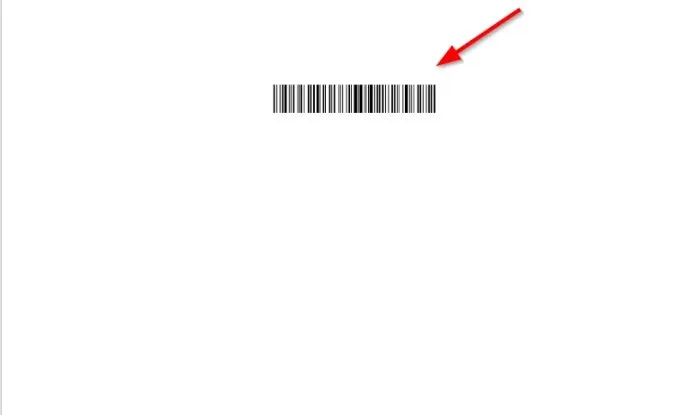
Podczas pracy z kodami kreskowymi mogą wystąpić różne problemy, które warto znać. Często użytkownicy napotykają trudności związane z formatowaniem lub błędami w danych. Ważne jest, aby znać najczęstsze problemy, aby móc je szybko rozwiązać.
Wiele błędów można łatwo naprawić, jeśli jesteś świadomy, co może pójść nie tak. Dlatego warto zapoznać się z typowymi błędami i ich rozwiązaniami, aby zapewnić, że Twój kod kreskowy w Wordzie będzie zawsze działał poprawnie.
| Błąd | Rozwiązanie |
| Nieczytelny kod | Sprawdź ustawienia druku i jakość papieru. |
| Błędne dane | Zweryfikuj wprowadzone dane przed generowaniem kodu. |
| Brak odczytu kodu | Upewnij się, że używasz odpowiedniej czcionki do kodu kreskowego. |
Kluczowe kroki do skutecznego drukowania i testowania kodów kreskowych
Aby skutecznie wydrukować kod kreskowy w Wordzie, należy zwrócić uwagę na odpowiednie ustawienia druku, które zapewnią czytelność i funkcjonalność kodu. Wybór wysokiej jakości papieru oraz odpowiednia jakość druku są kluczowe, aby uniknąć problemów z odczytem. Użytkownicy powinni również skorzystać z opcji podglądu przed drukowaniem, co pozwoli upewnić się, że kod jest dobrze umiejscowiony i nie zawiera błędów.Testowanie kodu przed wydrukowaniem to kolejny istotny krok, który może zapobiec przyszłym problemom. Użycie aplikacji do skanowania kodów kreskowych na smartfonie pozwala na szybką weryfikację, czy kod jest odczytywany poprawnie. Dzięki tym działaniom można zminimalizować ryzyko błędów i zapewnić, że kod kreskowy w Wordzie będzie działał zgodnie z zamierzeniami.





